В WooCommerce Новая Почта не входит в число стандартных способов доставки. Но есть несколько плагинов, при помощи которых этот способ можно легко добавить. Проще всего будет найти их по ключевому запросу «woocommerce nova poshta». Вы увидите несколько вариантов от разных разработчиков, все они неофициальные. В этой статье рассмотрим плагин «Shipping for Nova Poshta» от разработчика «MORKVA».
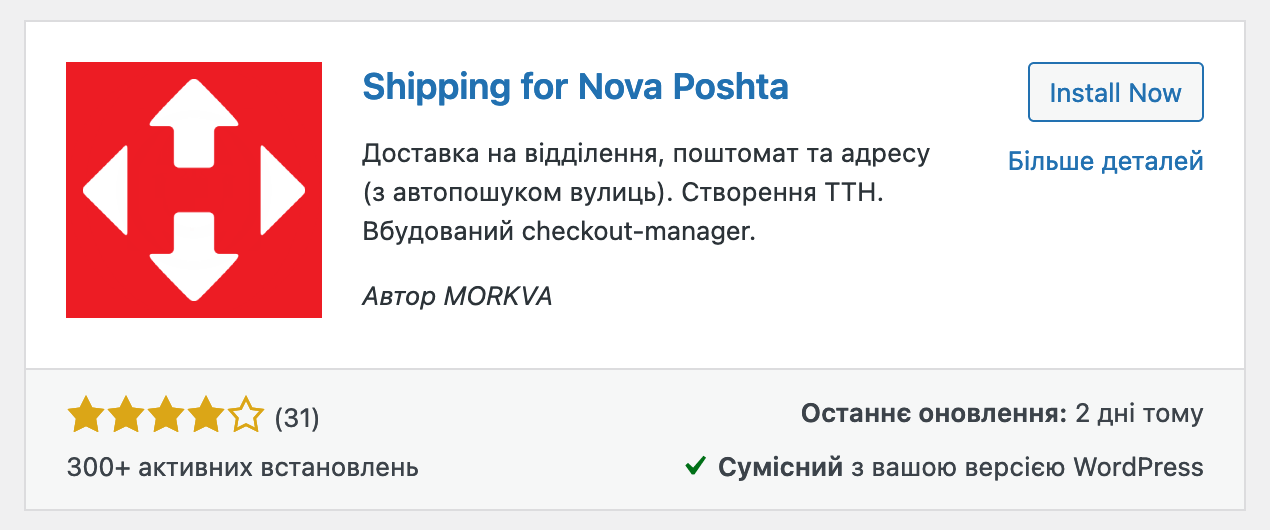
Шаг 1. Изменить настройки плагина
Когда установите и активируете плагин, обновите страницу и перейдите в боковом меню WordPress в раздел «Nova Poshta». Если при переходе появится всплывающее окно с ошибкой, не переживайте, это нормально. Нажмите «ОК», чтобы открыть настройки плагина. Сейчас вы их измените и ошибка больше не будет отображаться.

В настройках плагина в первом же блоке «Базові налаштування» вставьте ваш API ключ.
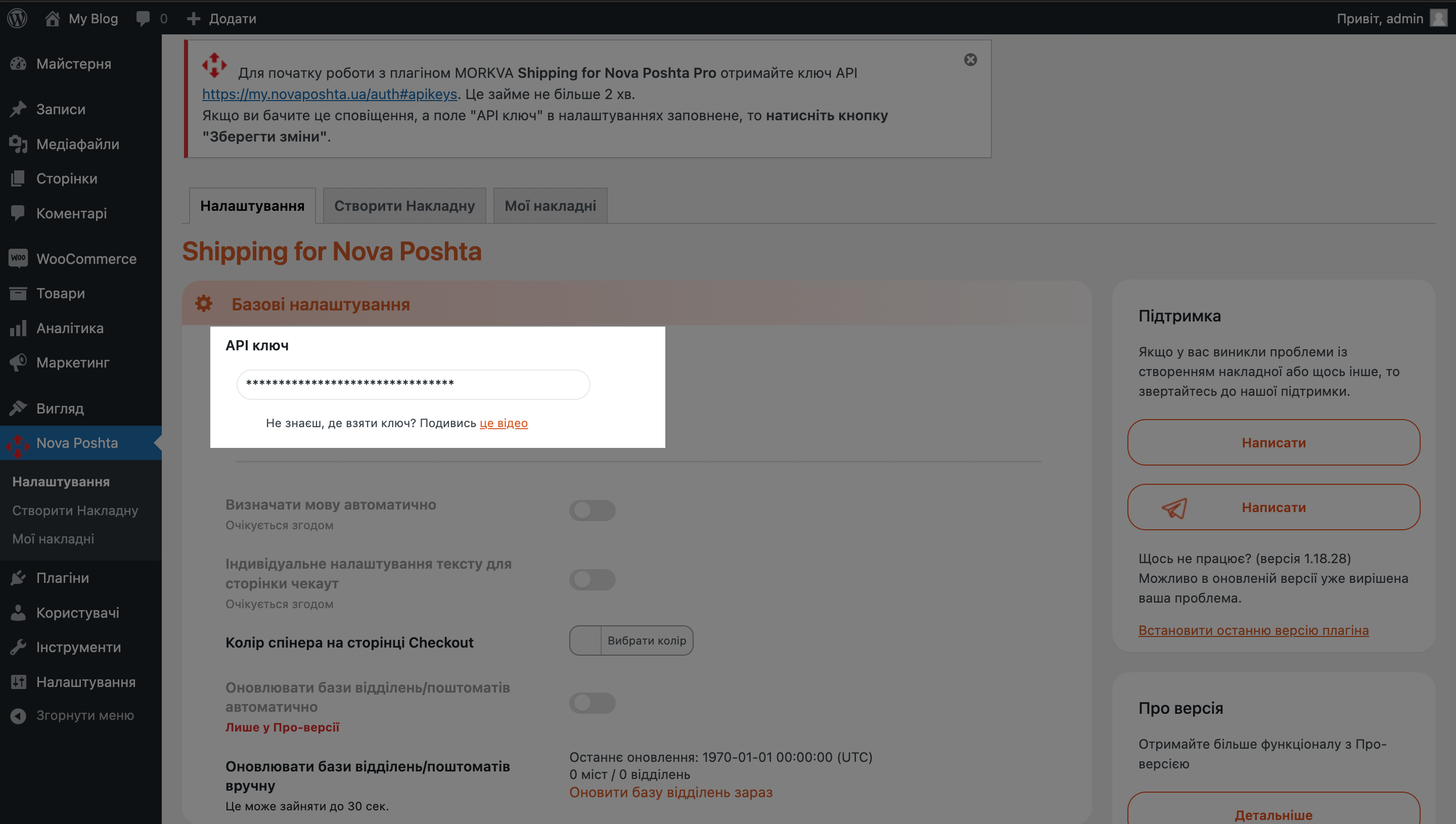
API ключ нужно создать на сайте Новой Почты. Перейдите в боковом меню в раздел «Налаштування», затем на вкладку «Безпека». Там нажмите «Створити ключ».
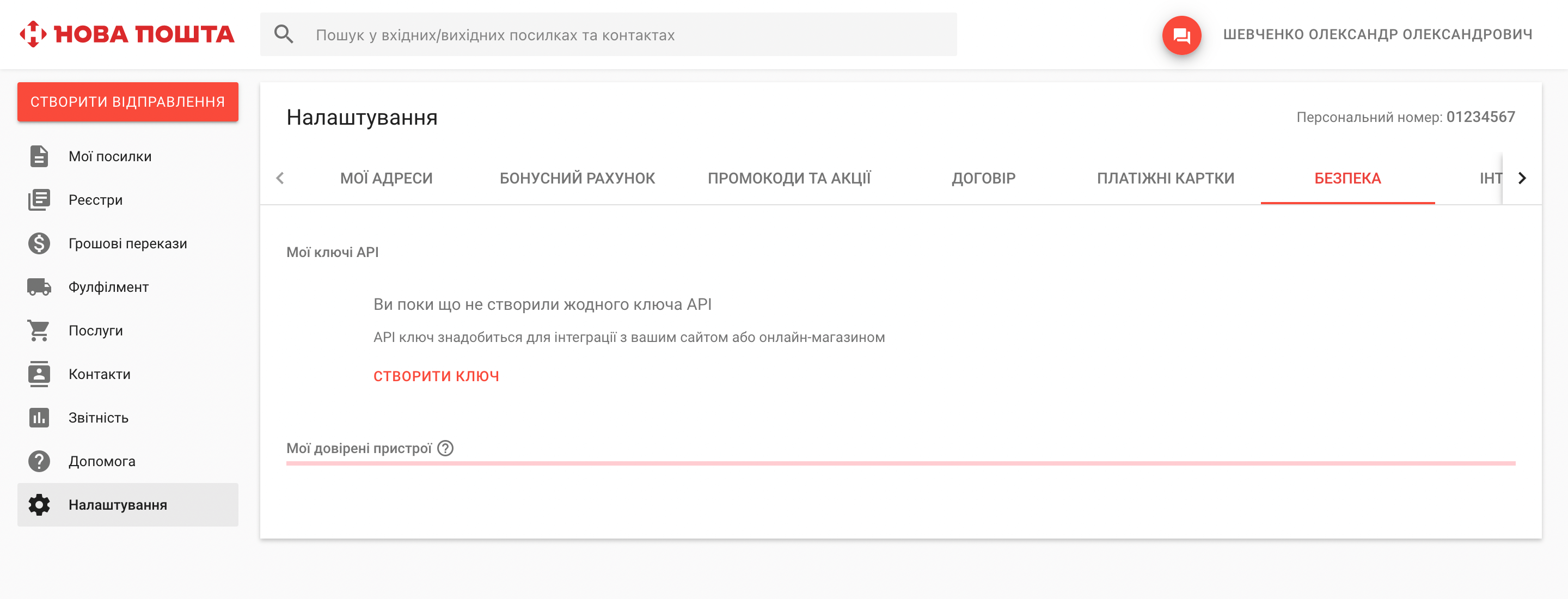
Дальше прокрутите параметры плагина чуть вниз до блока «Значення за замовчуванням» и заполните в нём такие поля:
- Тип відправлення
- Платник доставки
- Тип оплати Відправника
- Вага відправлення
- Розміри відправлення
В полях «Вага відправлення» и «Розміри відправлення» просто укажите любые значения. Эти цифры потом должны будут подтягиваться из параметров товара. Также их можно будет вручную изменить во время создания накладной.
В конце — нажмите внизу «Зберегти зміни».
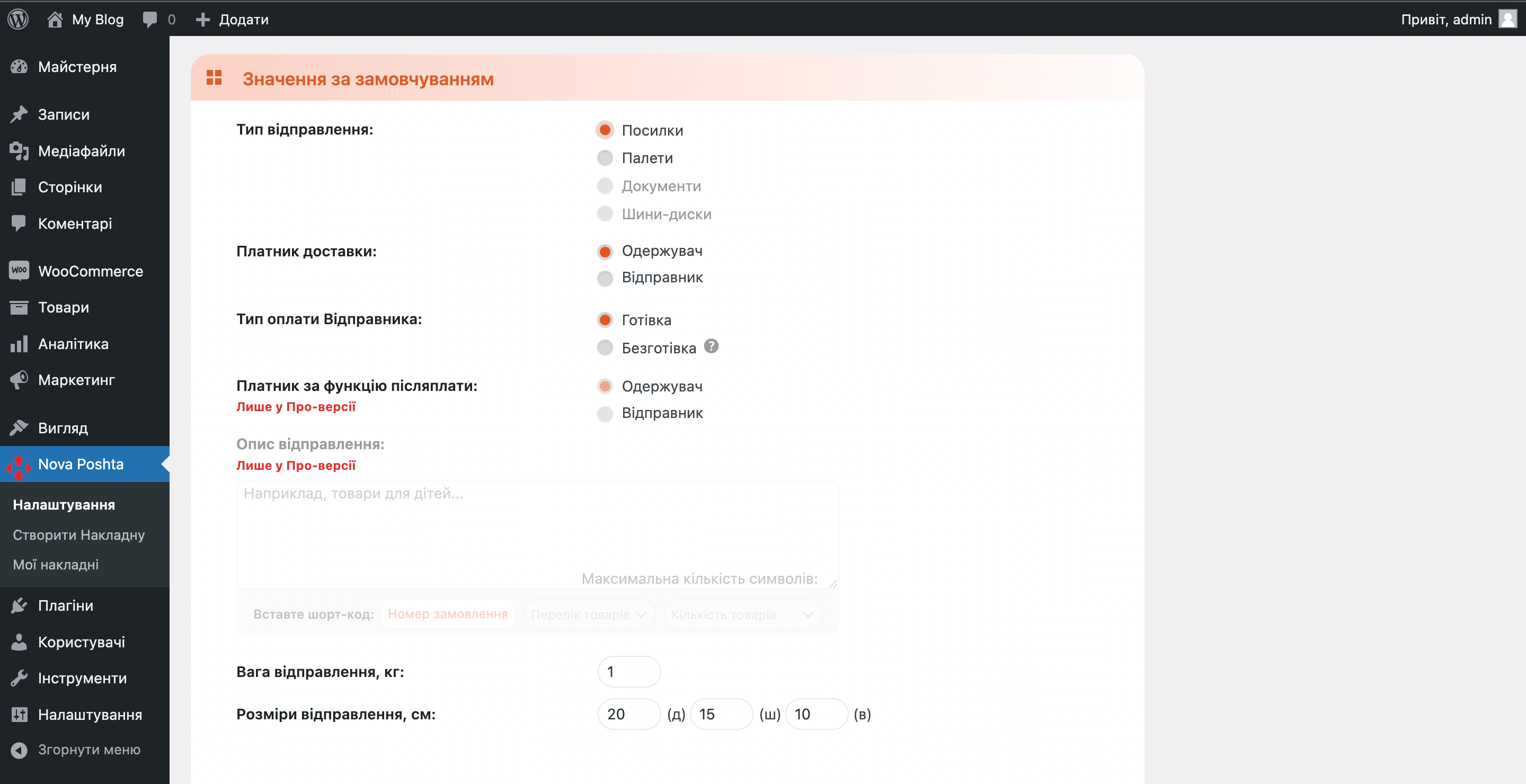
Следующее, что нужно сделать, — это подтянуть базу отделений с сайта Новой Почты. Это делается в блоке «Базові налаштування». После нажатия кнопки подождите какое-то время, пока процесс завершится.
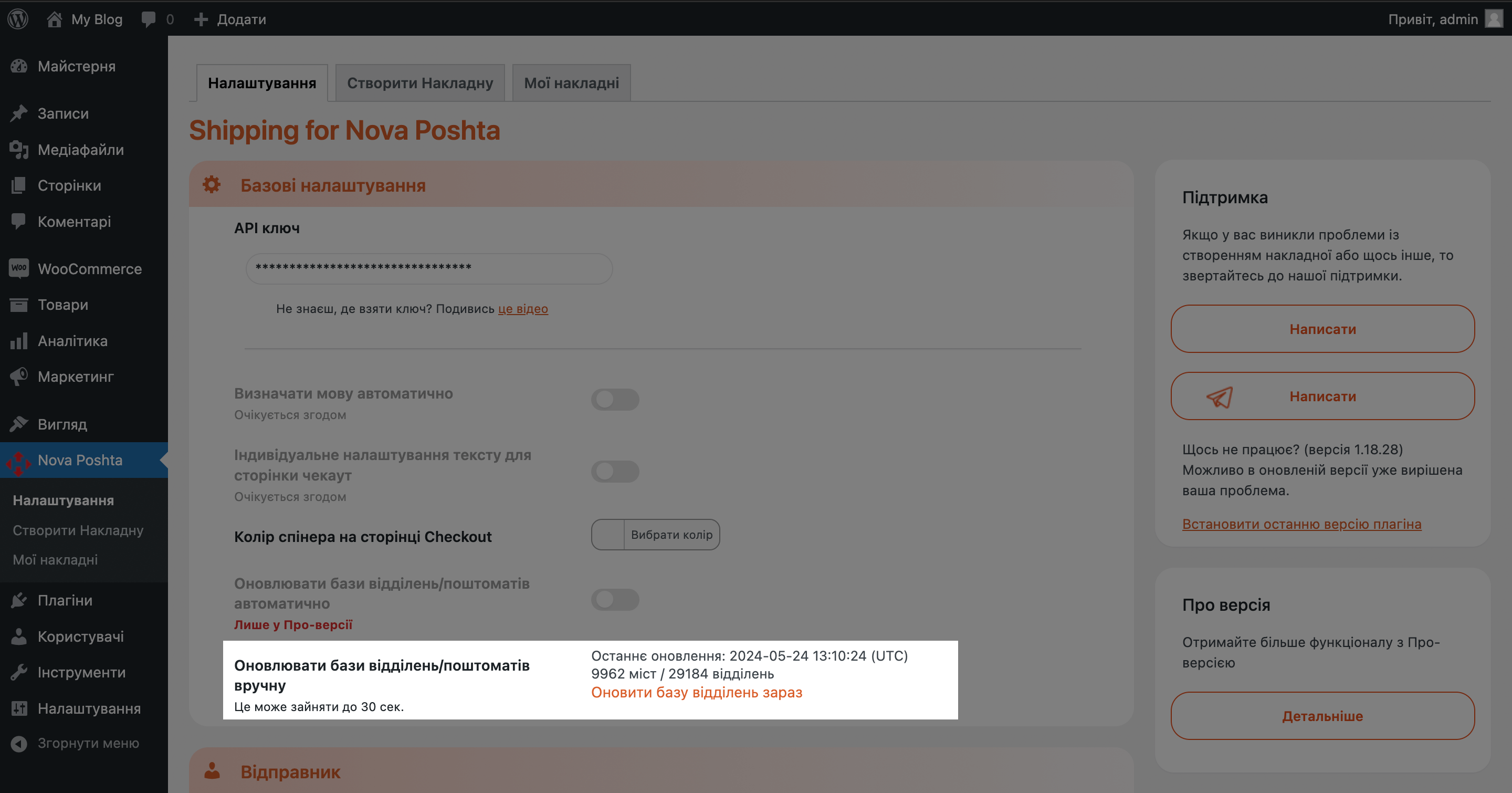
После обновления отделений чуть ниже в блоке «Відправник» заполните информацию про отправителя: выберите из выпадающего списка его инициалы, город проживания и отделение, с которого планируете отправлять заказы. Это нужно для создания накладных.
В конце не забудьте нажать внизу страницы «Зберегти зміни».
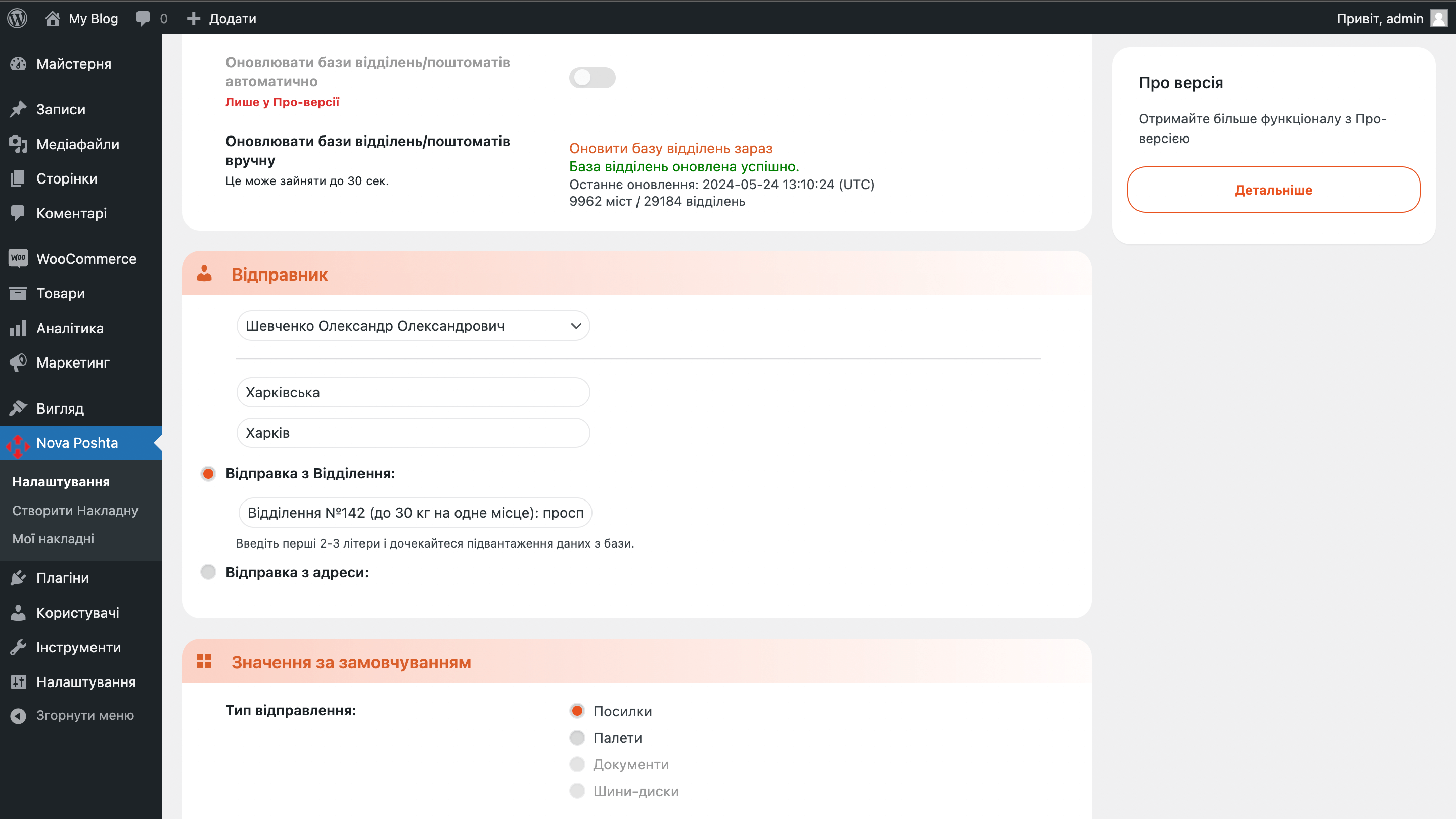
Шаг 2. Добавить способ доставки в настройках WooCommerce
Откройте в боковом меню раздел «WooCommerce – Настройки» и перейдите там на вкладку «Доставка». Затем нажмите «Редактировать» в зоне доставки «Украина».
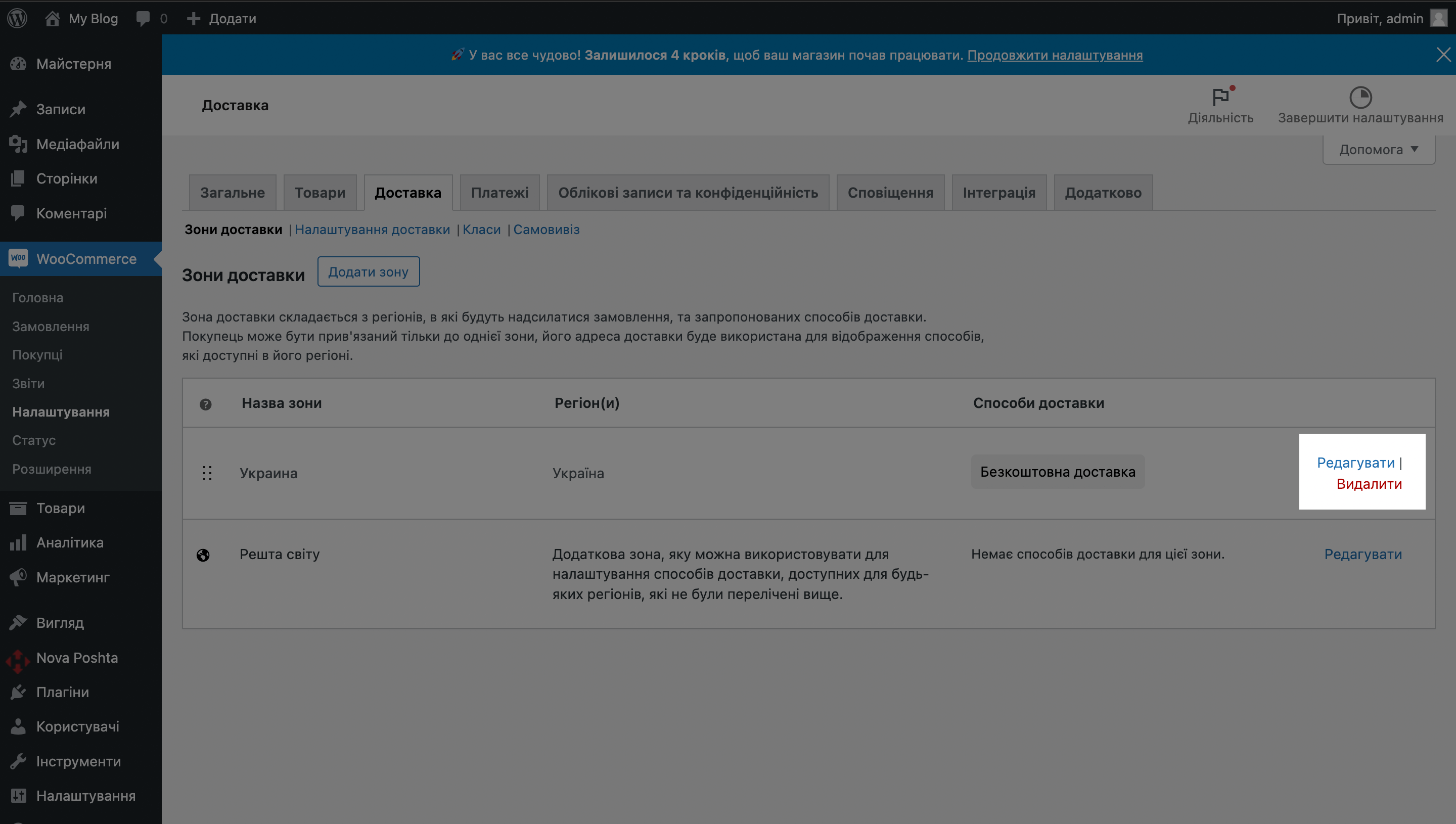
На следующей странице нажмите внизу синюю кнопку «Добавить способ доставки».

Во всплывающем окне вы увидите доступные способы доставки. Начнём с варианта «Нова Пошта до відділення». Выберите его и нажмите «Продолжить».
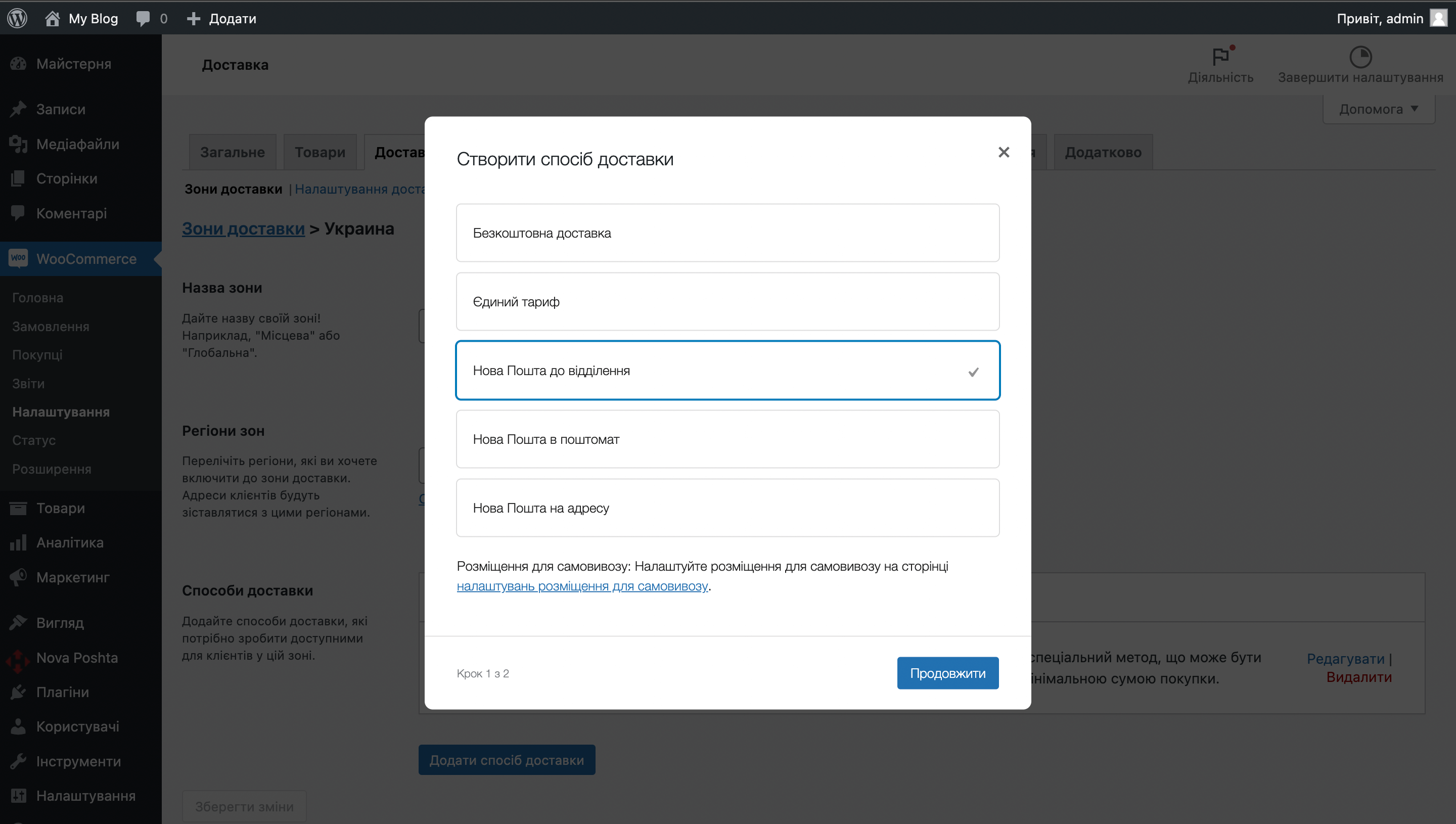
Откроются параметры способа доставки, где вы сможете изменить текст способа доставки на странице оформления заказа, указать её фиксированную стоимость, а также сумму заказа, при которой доставка будет бесплатной.
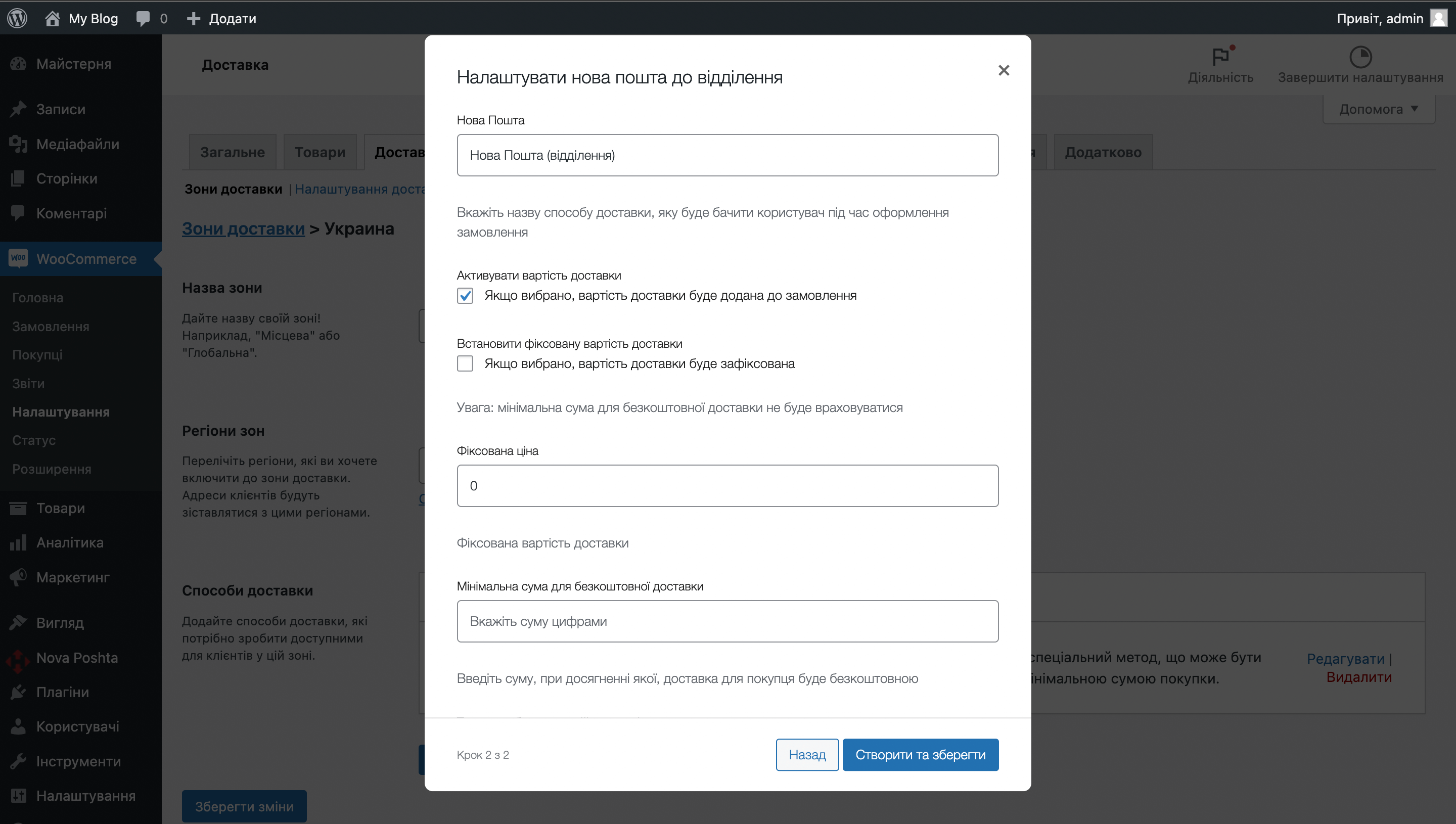
После добавления всех трёх способов на странице оформления заказа клиент сбоку сможет выбрать интересующий его способ, а к полям добавится возможность выбрать конкретное отделение/почтомат.
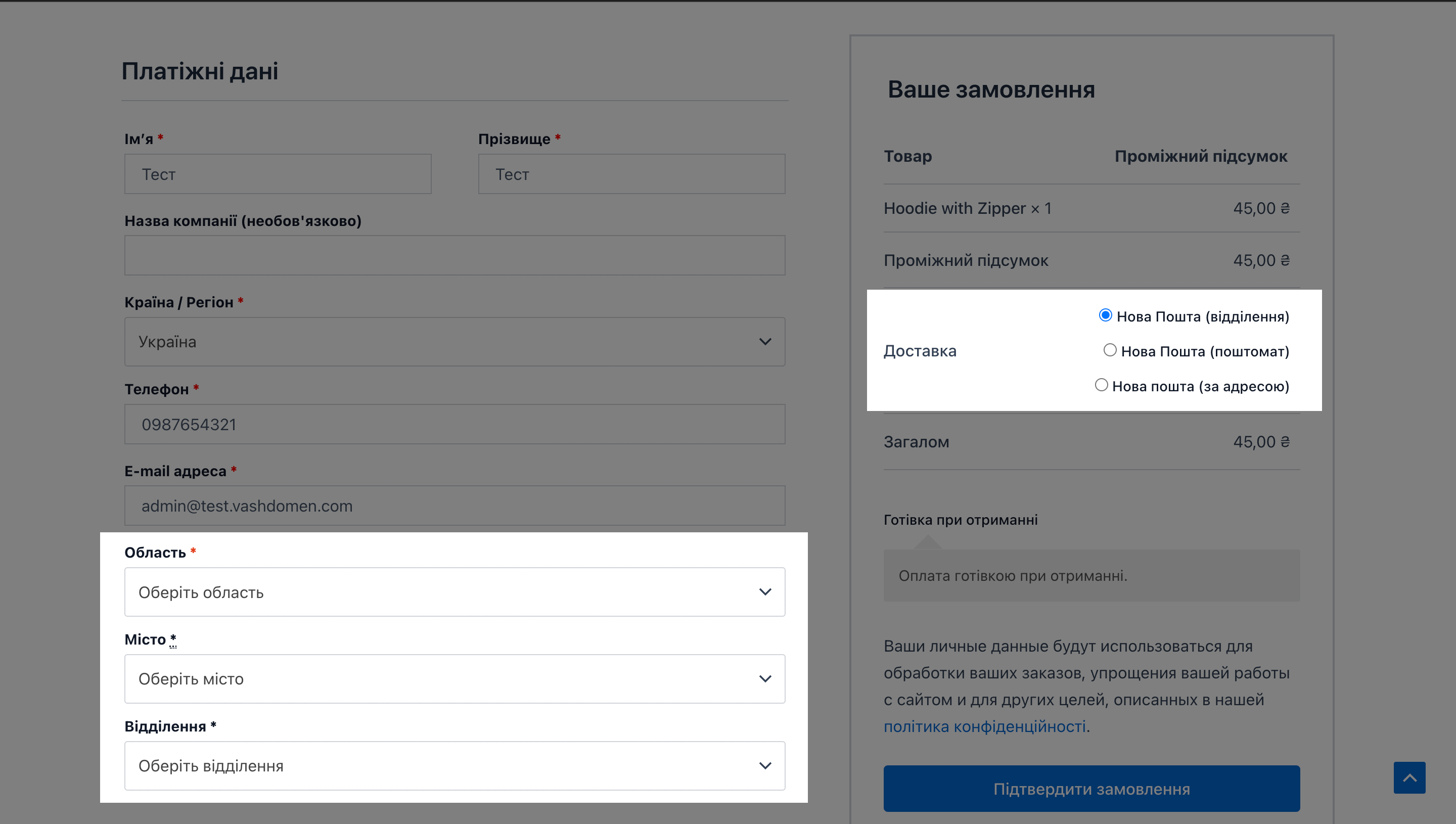
Шаг 3. Создать накладную на основе заказа
В разделе «WooCommerce – Заказы» в таблице появится дополнительный столбик — «Накладна». Если логотип Новой Почты серый, значит вы ещё не создали накладную. Если красный, значит уже создали.
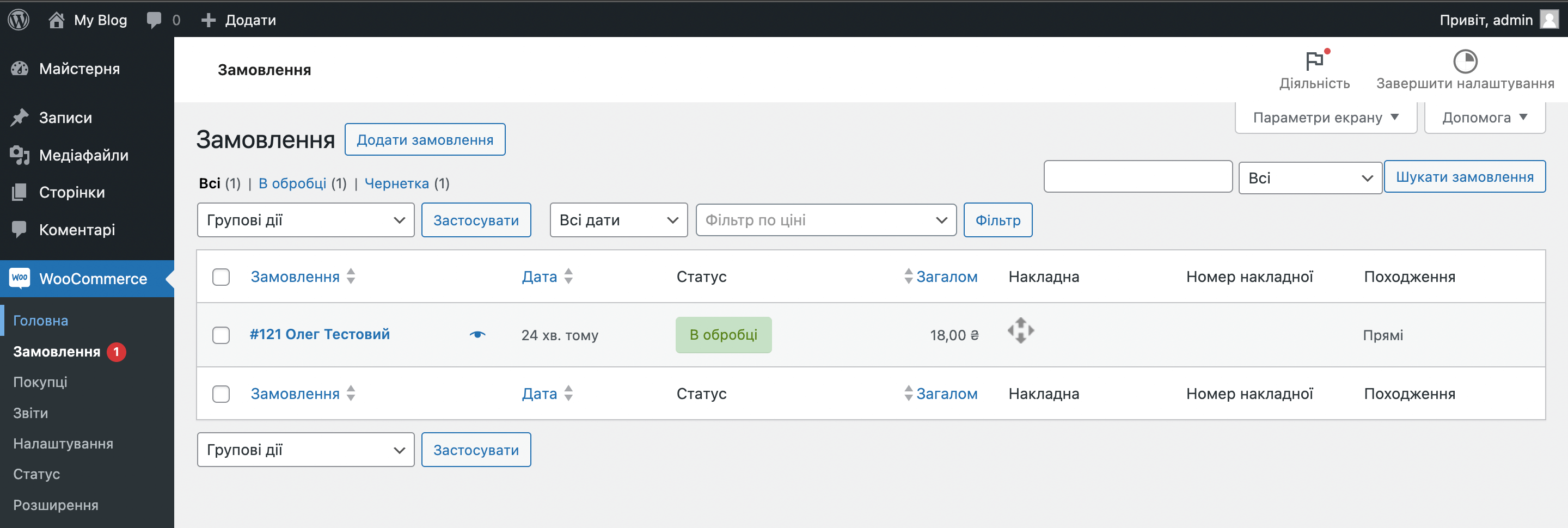
Чтобы перейти к оформлению накладной, откройте заказ для редактирования и найдите на боковой панели блок «Нова Пошта». Нажмите в нём кнопку «Створити».
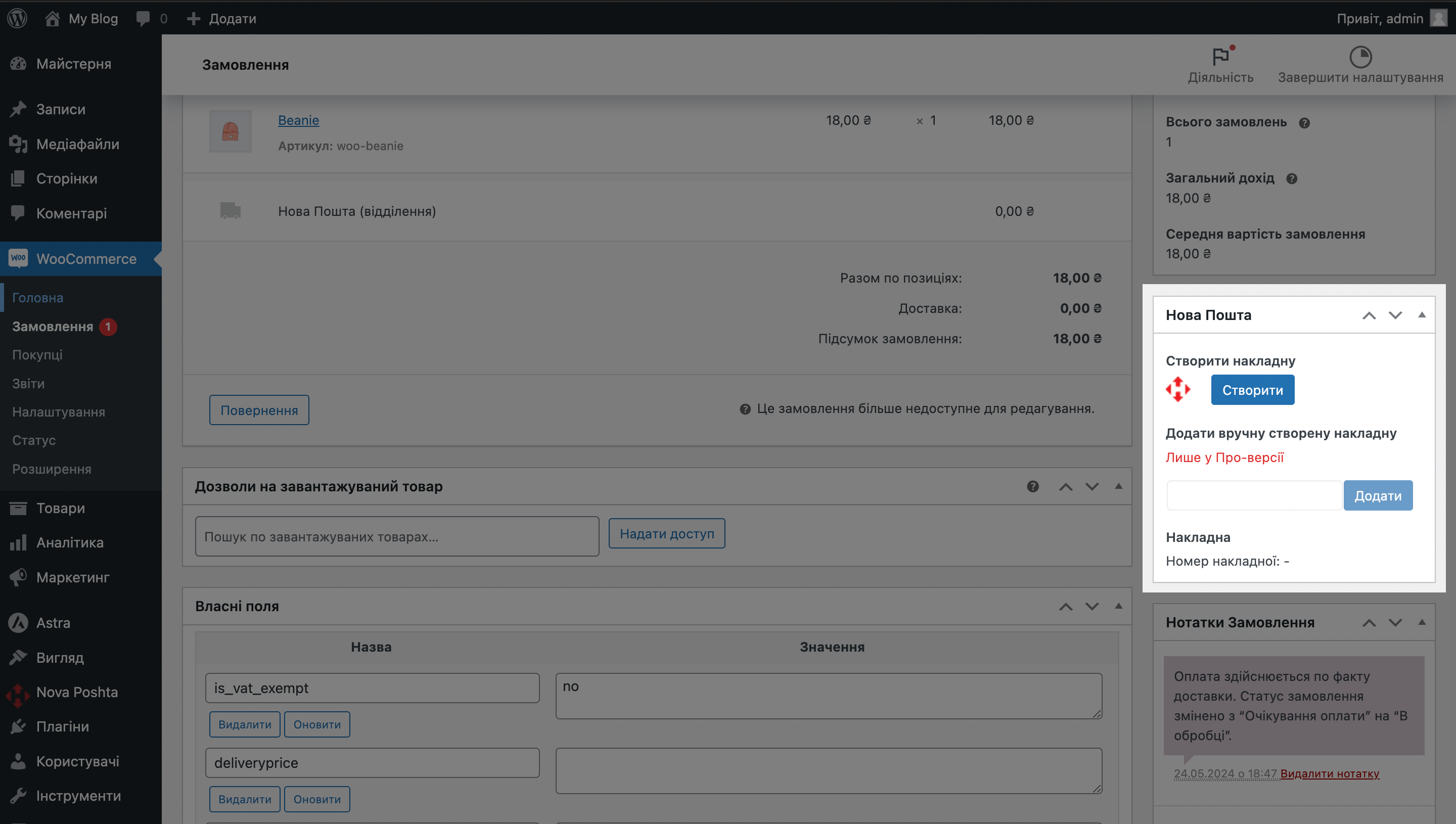
Вас перекинет на страницу создания накладной, где уже будут заполнены поля с вашей информацией, а также информацией, которую покупатель указал при оформлении заказа.
Если нужно, вы сможете дополнительно вручную изменить стандартные параметры перед тем как нажать внизу «Створити накладну».
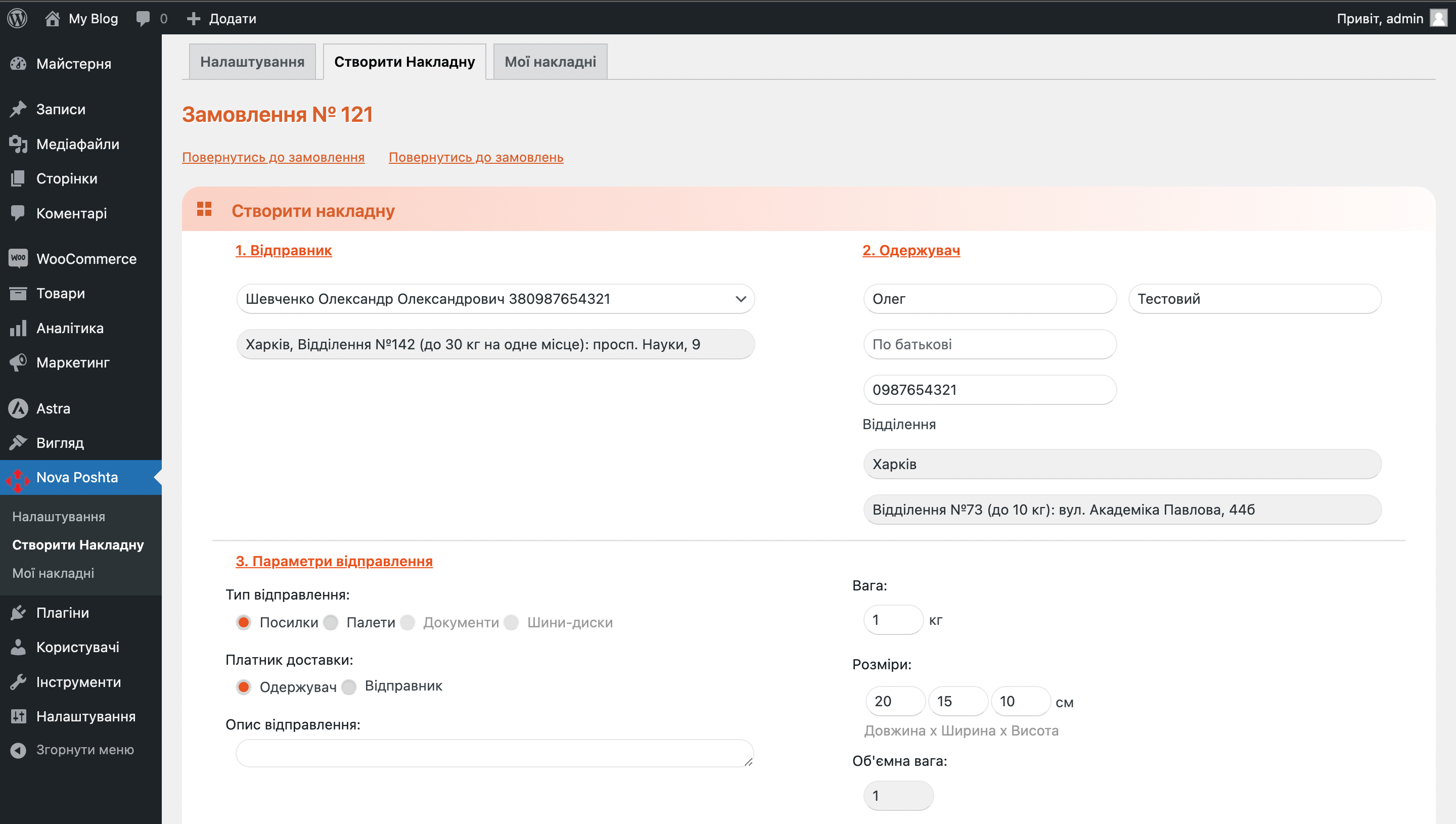
На этом всё. Вот ссылка на страничку плагина на официальном сайте WordPress. Там вы сможете задать вопрос разработчику напрямую. Например, если что-то вдруг не будет работать, как ожидалось. Либо если вы захотите поставить плагину 5 звёзд и таким образом помочь другим людям понять, что плагин рабочий.
